更換墨水盒
出現剩餘墨水警告或錯誤時,LCD螢幕上會顯示通知錯誤的訊息。 依照訊息採取適當措施。
 注釋
注釋
- 如果在墨水量充足的情況下列印結果變得模糊不清或出現白色條紋,請參見維護步驟。
更換步驟
需要更換墨水盒時,請按照以下步驟操作。
 重要事項
重要事項
- 如果取出墨水盒,立即將其更換。 請勿使印表機處於沒有墨水盒的狀態。
- 使用新墨水盒進行更換。 安裝使用過的墨水盒可能會造成噴嘴堵塞。 此外,使用這樣的墨水盒,印表機將無法正確提示何時更換墨水盒。
- 墨水盒一旦被安裝,請勿從印表機取出墨水盒以及將其裸露地放置。 這將造成墨水盒乾涸,重新安裝時印表機可能無法正常工作。 要保持最佳列印品質,請在墨水盒開封後六個月內將其用盡。
 注釋
注釋
-
即使在列印黑白文件或指定黑白列印時,也可能消耗彩色墨水。
為維護本機性能而必須進行列印頭標準清潔和列印頭深度清潔時,也會消耗各種墨水。 墨水盒中墨水用盡時,請立即更換一個新的墨水盒。
-
確保電源已開啟,然後開啟前蓋。
可以更換的墨水盒顯示在LCD螢幕上並且列印頭固定座(A)移到該墨水盒的更換位置。

 注意
注意- 請勿手持列印頭固定座以強行將其停止或移動。 列印頭固定座完全停止之前,請勿接觸。
 重要事項
重要事項-
在準備好要安裝的新墨水盒前,請勿移除墨水盒。
- 一旦移除墨水盒,在安裝新墨水盒之前,本機將無法進行操作。
- 一旦移除墨水盒,即使立即重新安裝移除的墨水盒,本機也無法進行操作。
- 無法移除未置於更換位置的墨水盒。 強行移除墨水盒可能會造成印表機出現故障或對印表機造成損壞。
- 請勿觸摸印表機內部的金屬零件或其他零件。
- 如果前蓋開啟超過60分鐘,列印頭固定座將會移至右側。 在此情況下,請關閉並重新開啟前蓋。
 注釋
注釋- 如果LCD螢幕上顯示墨水盒更換訊息,檢查該訊息,然後按OK按鈕。
-
如果LCD螢幕上顯示待更換的墨水盒,向上推動墨水盒彈出桿(B)。
墨水盒將彈出。
要更換另一墨水盒時,按OK按鈕選擇[OK]下一步([OK]Next)並顯示更換墨水盒的螢幕。

 重要事項
重要事項- 從印表機移除墨水盒後,請立即將移除的墨水盒放入塑膠袋。 否則,墨水殘留物可能弄髒衣服或四周。
- 請勿觸摸除墨水盒以外的其他部件。
- 請根據當地處理耗用品的法律和法規棄置耗盡的墨水盒。
- 小心處理墨水盒。 請勿將其掉下或過度用力擠壓。
-
從包裝中取出墨水盒。

 重要事項
重要事項-
請勿觸摸墨水盒的觸點(C)和接點(D)。

-
-
插入新墨水盒,使其與印表機的安裝導引器(E)對齊。
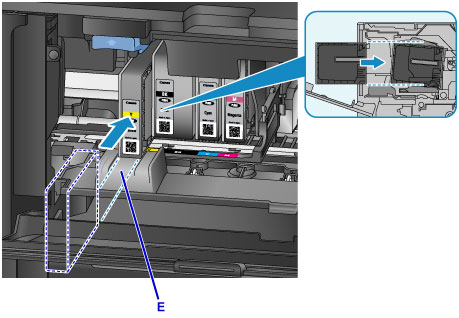
 重要事項
重要事項- 不能將墨水盒插入錯誤位置。 檢查安裝位置下方的標籤,然後將墨水盒安裝到正確位置。
-
推動墨水盒直至其穩固地鎖定到位。
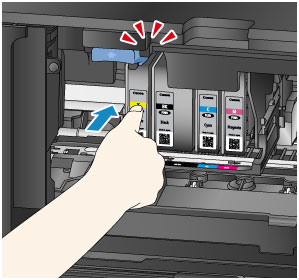
-
按OK按鈕選擇[OK]Exit。
如果螢幕上顯示[OK]下一步([OK]Next),表示存在另一可以更換的墨水盒。
如果要更換此墨水盒,按OK按鈕,然後從步驟2開始重複操作步驟。
要結束更換墨水盒,按OK按鈕直至螢幕上顯示[OK]Exit。
列印頭固定座移至待命位置。 處於此位置時,不能移除墨水盒。

 重要事項
重要事項- 只有安裝了所有墨水盒,才能進行列印。 請務必安裝所有墨水盒。
- 除非顯示更換訊息,否則不能移除安裝的墨水盒。
-
關閉前蓋。

更換墨水盒後,印表機開始自動混合墨水。 請等待至印表機停止發出操作噪音。 (此過程大約需要1到2分鐘。)
 注釋
注釋

